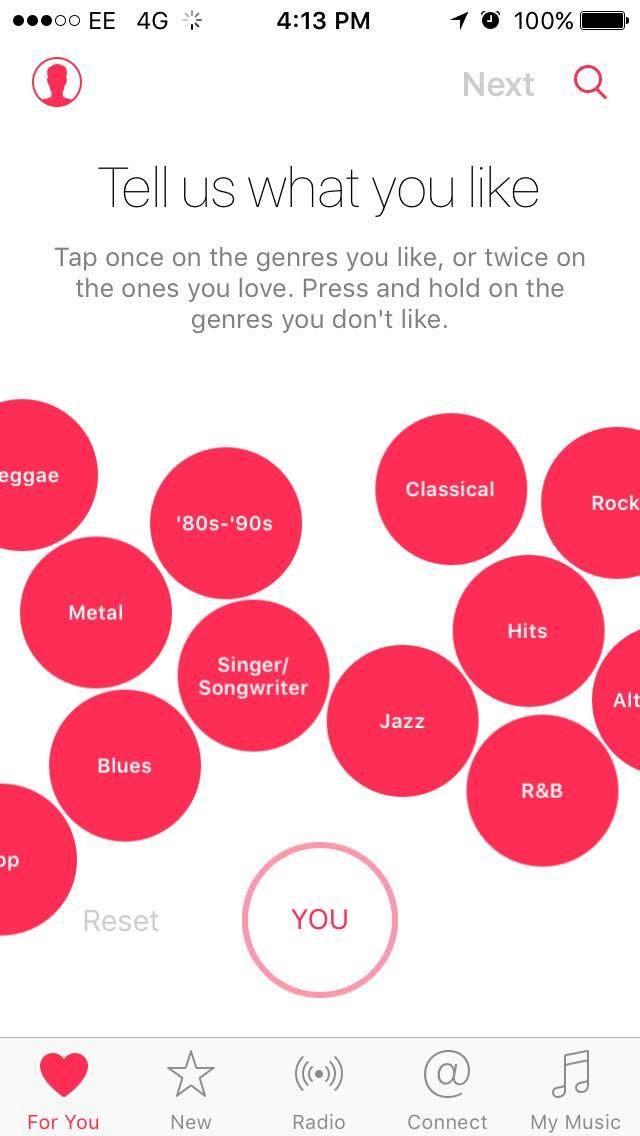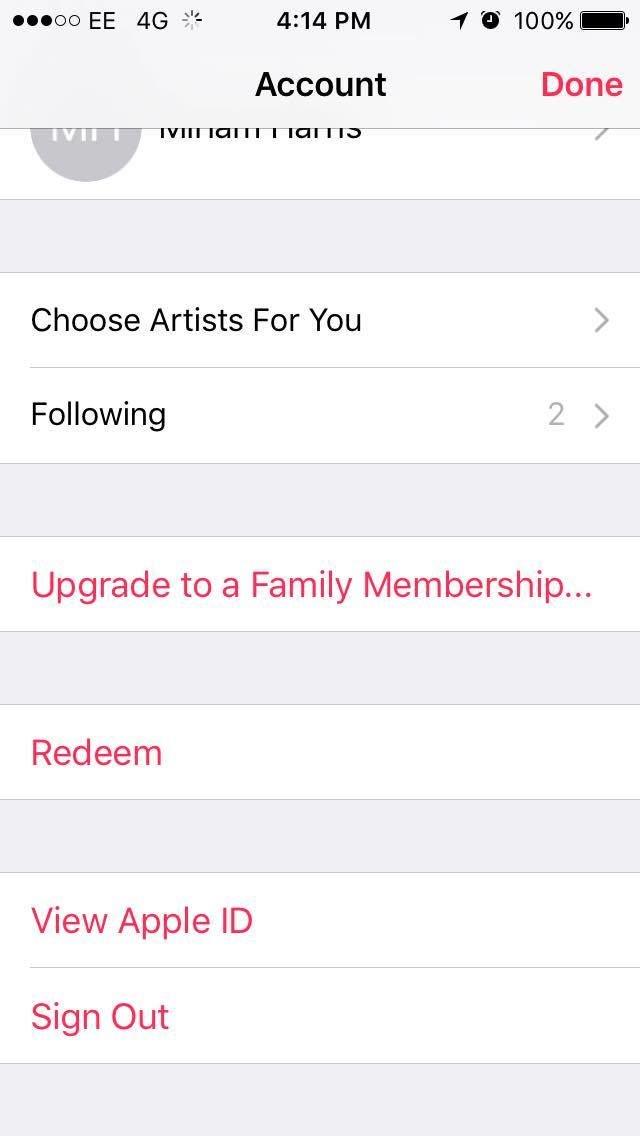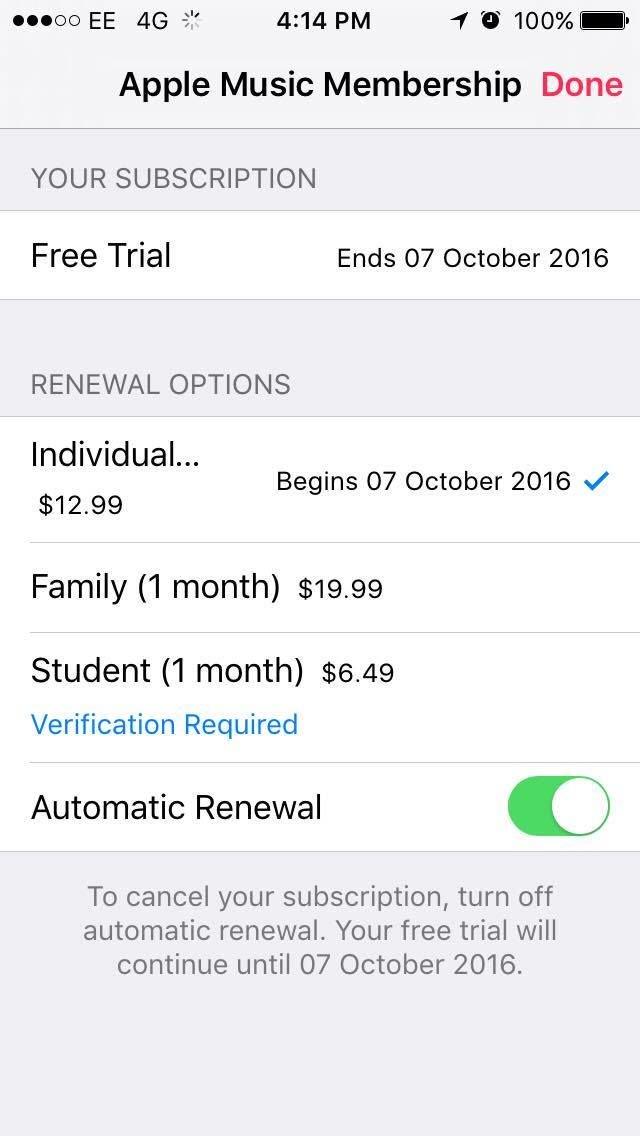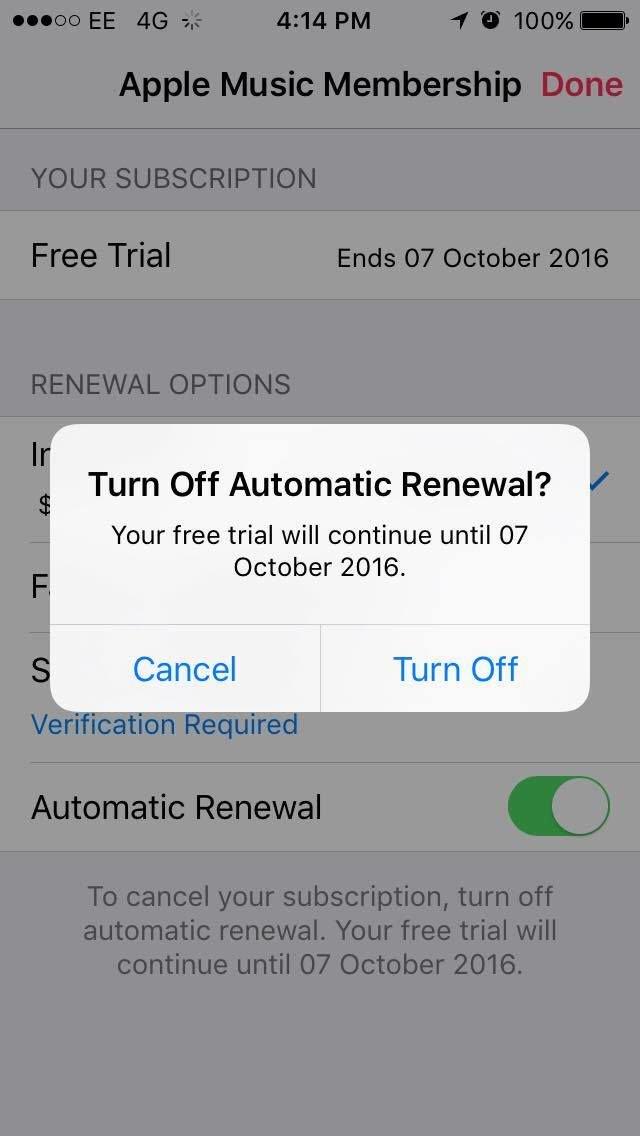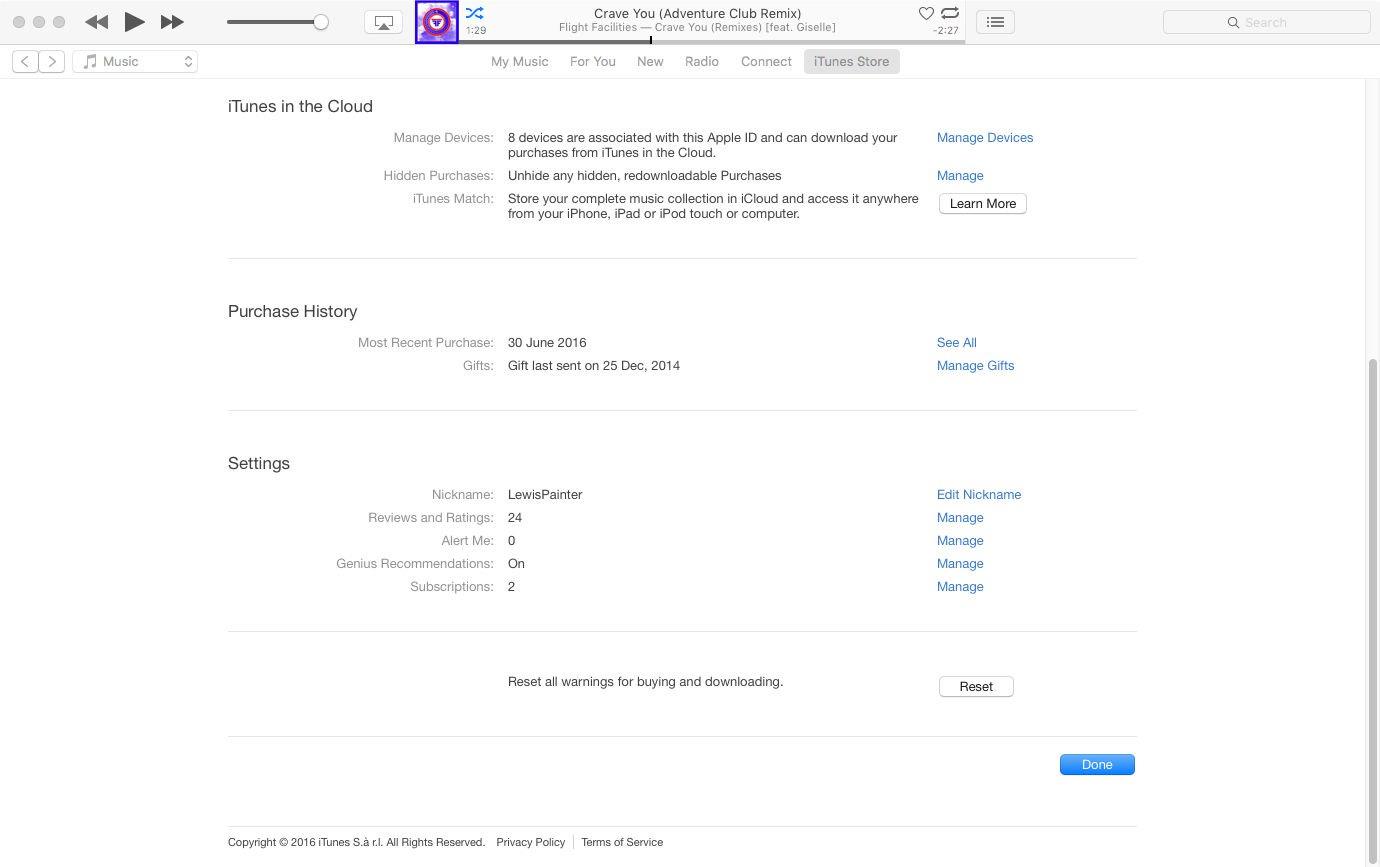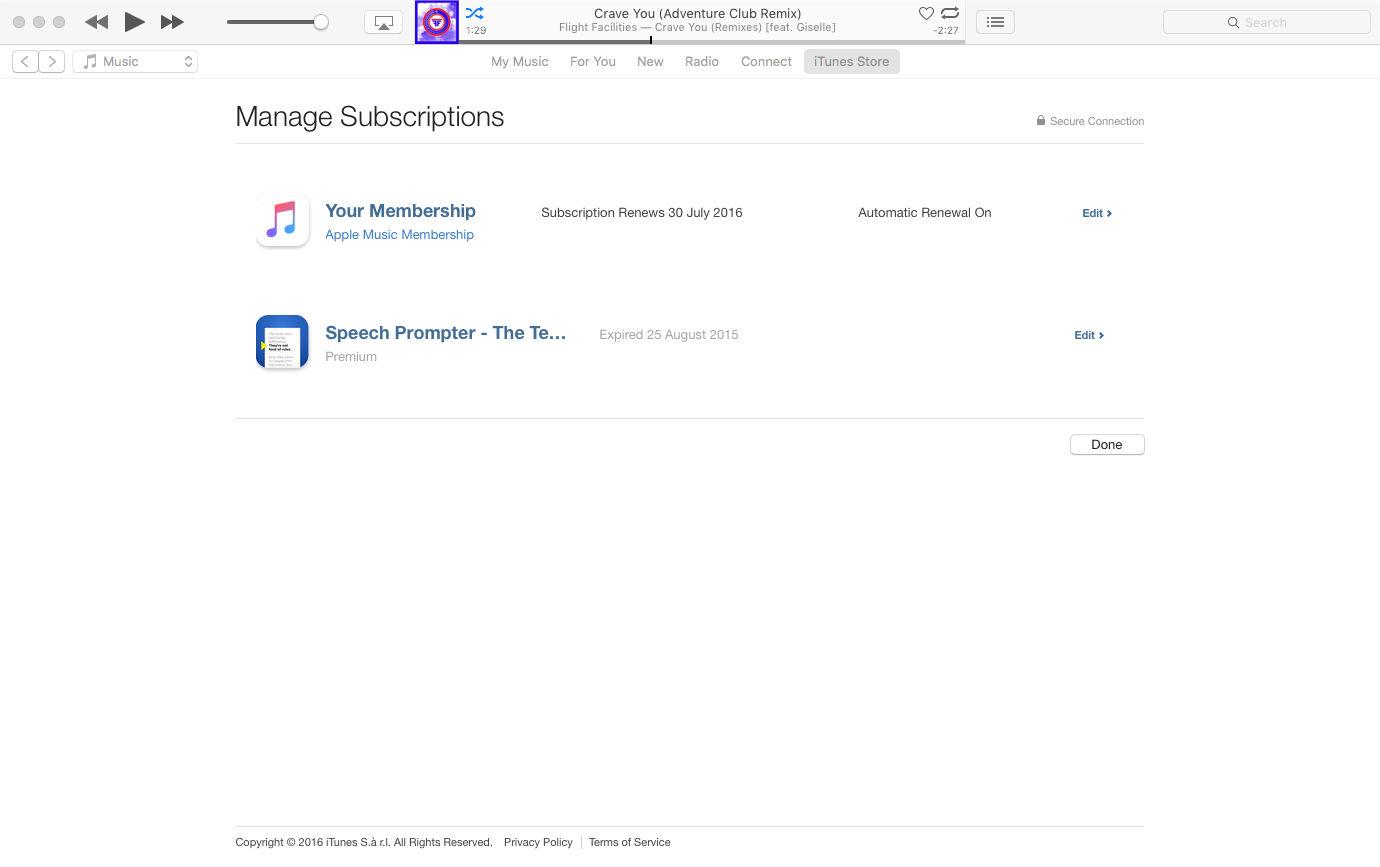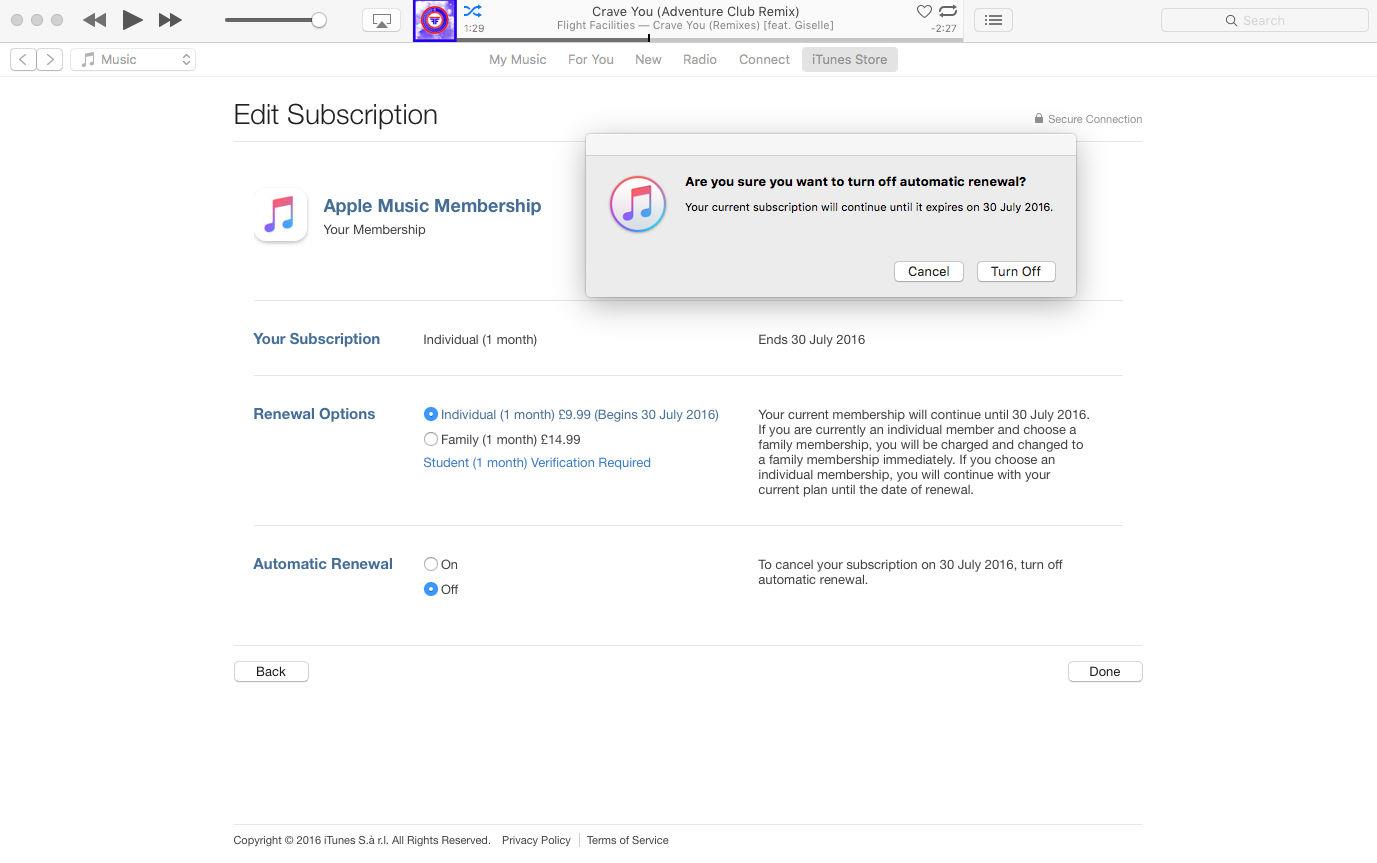Jeśli miałeś już jakieś uzupełnienie Apple Music i wolałbyś spróbować alternatywy, to znaczy, że jesteś objęty ubezpieczeniem.
Indywidualne członkostwo w Apple Music zaczyna się od 9,99 GBP miesięcznie, co daje dostęp do pełnej biblioteki muzycznej Apple, zaleceń i stacji radiowych.
Ale jeśli nie jest to dla ciebie, musisz upewnić się, że nie zostaniesz złapany po zakończeniu trzymiesięcznego bezpłatnego okresu próbnego lub jeśli chcesz zmienić platformę.
Możesz zajrzeć do naszego kompletnego przewodnika po Apple Music.
Oto, jak upewnić się, że nie otrzymasz automatycznie obciążenia z konta.
Jak anulować bezpłatną wersję próbną / subskrypcję Apple Music za pomocą iPhone’a lub iPada
- Otwórz Apple Music i dotknij swoich ustawień użytkownika, ikona z ikoną w lewym górnym rogu ma róg ekranu.

- Stuknij opcję Wyświetl identyfikator Apple w dolnej części ekranu, a następnie wprowadź swoje hasło do identyfikatora Apple ID.

- Po wejściu w ustawienia konta dotknij Zarządzaj, znajdującego się w sekcji Subskrypcje.

- Kliknij Członkostwo w Apple Music Membership, aby zapytać, czy chcesz wyłączyć automatyczne odnawianie.

- Stuknij Wyłącz.
Jak anulować bezpłatną wersję próbną / subskrypcję Apple Music za pomocą komputera Mac
- Otwórz iTunes.
- Na pasku menu u góry ekranu kliknij Konto, a następnie Wyświetl moje konto.
- Wprowadź swoje hasło do identyfikatora Apple ID i pojawi się ekran Informacje o koncie.

- Przewiń w dół do Ustawień i pod tym podtytułem znajdź Subskrypcje.
- Kliknij Zarządzaj.

- Kliknij Twoje członkostwo, Apple Music Membership.
- Następnie pojawi się okienko z pytaniem, czy wyłączyć automatyczne odnawianie.

- Stuknij Wyłącz.
Jeśli chcesz anulować dowolną inną subskrypcję na iPhone’a, przeczytaj: Jak anulować subskrypcje na iPhone’ie.